El tono de llamada predeterminado de su teléfono inteligente Android literalmente te ha aburrido y te gustaría reemplazarlo con tu pieza musical favorita? Bueno, no veo a qué estás esperando: solo toma tu teléfono y haz los cambios necesarios. ¿Cómo se dice? No tiene mucha experiencia en telefonía y, por lo tanto, ¿le gustaría que lo ayudara en este sentido? No hay problema.
Si me dedicas unos minutos de tu precioso tiempo, de hecho puedo ilustrarte, de una manera simple pero no tan detallada, como poner una cancion como tono de llamada en android. Para ser precisos, lo que voy a hacer será mostrarles cómo encontrar el tono de llamada "listo para usar" de la canción de su interés o cómo obtenerlo del archivo de audio de la canción completa, después de lo cual lo haré. explica cómo configurar el nuevo tono de llamada en tu móvil. En todos los casos, te aseguro que no tendrás que realizar ninguna operación especialmente complicada.
¿Luego? ¿Qué haces todavía ahí parado? Colóquese cómodamente, tómese unos minutos libres solo para usted e inmediatamente comience a concentrarse en leer lo que se informa a continuación. Estoy seguro de que, al final, podrás decirte muy feliz y satisfecho con lo que has aprendido y que también estarás listo para brindar consejos útiles al respecto a tus amigos. ¿Dejalo ser?
índice
Aplicación de tonos de llamada de Android
Si te interesa poner una canción como tono de llamada en android utilizando tonos de llamada "preempaquetados", la mejor sugerencia que puedo darle es que se comunique con algunos applicación específicamente utilizados para este fin, precisamente los que a continuación indicaré. Descárgalos en tu dispositivo y sigue las relativas instrucciones de uso: verás que no te arrepentirás.
Zedge
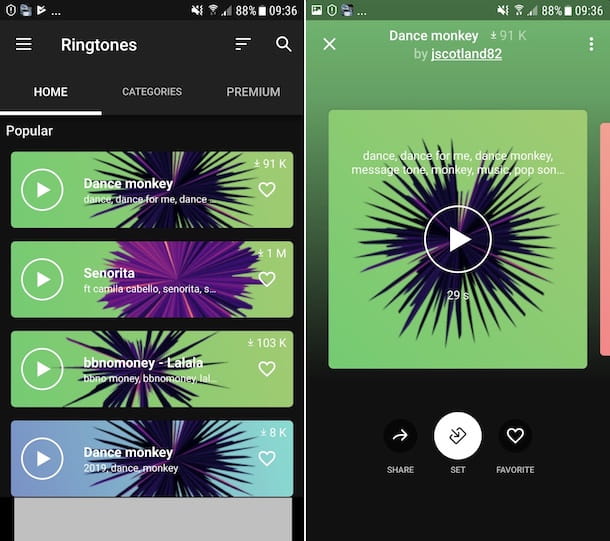
La primera aplicación que te invito a considerar, si quieres poner una canción como tono de llamada en Android, es Zedge. Es fácil de usar y le permite buscar y descargar tonos de llamada de todo tipo, incluidos los tomados de la música. Tenga en cuenta que también ofrece otros recursos útiles para personalizar su teléfono inteligente, como fondos de pantalla y varios tonos de advertencia. Es gratuito, pero algunos contenidos se ofrecen de pago, a través de compras dentro de la aplicación (con precios a partir de 79 céntimos).
Para descargar la aplicación en su dispositivo, visite la sección correspondiente de Play Store y toque el botón Instalar. A continuación, inicie la aplicación tocando el botón Abri aparecido en la pantalla o seleccionando el relativo icono que se agregó a la cajón.
Ahora que ves la pantalla principal de la aplicación, presiona el botón con el tres líneas horizontalmente ubicado en la parte superior izquierda y toque el elemento Tonos en el menú que se abre. Entonces te encontrarás frente a la pantalla. Inicio, con la lista de los tonos de llamada más populares del momento, que puedes visualizar haciendo scroll en la pantalla.
Si quieres, también puedes buscar por categoría yendo a la pestaña Categorías colocado en la parte superior y seleccionando la categoría de su interés de la lista propuesta. También puede realizar una búsqueda por palabra clave haciendo clic en el icono con el lupa que se encuentra en la parte superior derecha e ingresando la palabra clave de su interés en el campo previsto.
Cuando encuentre el tono de llamada de la canción que le interesa, toque su título y luego en el botón Juega, para poder previsualizarlo. Si te convence, descárgalo tocando el botón con i tres puntos verticalmente ubicado en la parte superior derecha y eligiendo el artículo Descargar del menú que se abre. Para configurarlo, proceda como se explica en el capítulo al final de la guía.
Si lo desea, también puede configurar el tono de llamada elegido directamente desde Zedge: para hacer esto, toque el botón Kit en la parte inferior y elija, a través del menú que se abre, si desea usarlo para la llamadas genéricas o para los recibidos de un cierto contacto.
Audiko
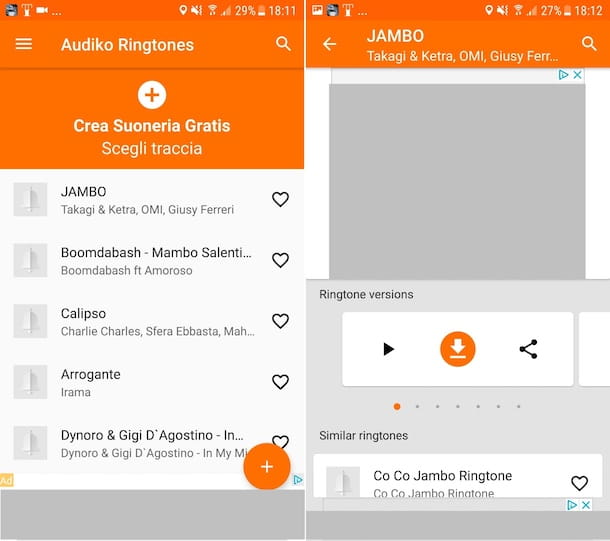
Otra gran aplicación que puedes considerar usar para encontrar nuevos tonos inspirados en las canciones que más te gustan es Audiko. Es una aplicación que, de hecho, te permite encontrar tonos de llamada capaces de satisfacer prácticamente todos los gustos, gracias a su base de datos constantemente actualizada y bastante variada. Es gratis, pero parte del contenido es de pago y se puede obtener a través de compras dentro de la aplicación (con un coste de 59 céntimos).
Para descargar la aplicación, vaya a la sección correspondiente de Play Store y toque el botón Instalar. Luego, inicie Audiko presionando el botón Abri aparecido en la pantalla o seleccionando el relativo icono que se agregó a la cajón.
Una vez que se muestre la pantalla principal de la aplicación, se te mostrará cuáles son los tonos de llamada más populares del momento. Por lo tanto, desplácese por la lista disponible y cuando encuentre un tono de llamada que crea que le puede gustar, toque su primer tono título y luego en el botón Juega, para obtener una vista previa.
Si el tono de llamada que estás escuchando te convence, puedes descargarlo pulsando sobre botón de compartir (el que tiene los tres puntos unidos por las líneas) e indicando elapplicación para importar el archivo en o la ubicación en que guardarlo. Como alternativa a lo que te he indicado, puedes buscar por palabra clave pulsando el botón con la lupa ubicado en la parte superior derecha y escribiendo la palabra clave de referencia en el campo que se muestra. También puede buscar un tono de llamada por género presionando el botón con el tres líneas horizontalmente ubicado en la parte superior izquierda, seleccione el elemento Géneros del menú que se abre y eligiendo el género que te interesa de la lista.
Finalmente, puede configurar el tono de llamada como predeterminado siguiendo las instrucciones al final del tutorial. Alternativamente, puede configurar el tono de llamada directamente desde Audiko, tocando el botón con el flecha hacia abajo e indicando si tiene la intención de utilizar el archivo de audio como tono predeterminado o para uno contacto específico.
Otras aplicaciones de tonos de llamada de Android
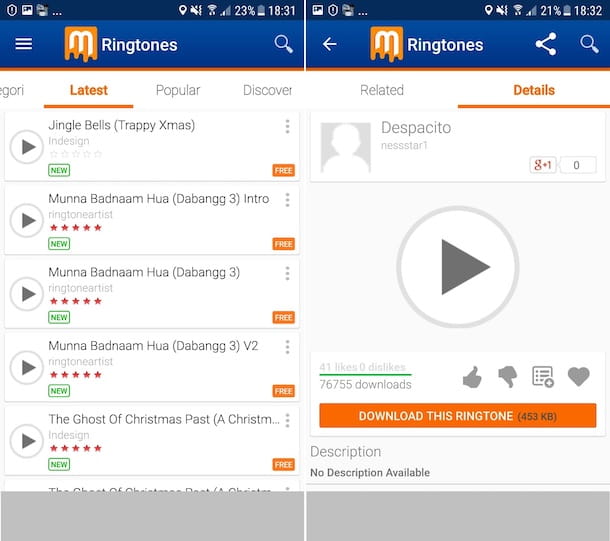
¿Ninguna de las apps de tonos de llamada que te propuse en las líneas anteriores te convenció de manera particular o, en todo caso, usándolas no encontraste el tono de llamada que te interesaba? Luego prueba el aplicaciones alternativas que encuentras en la lista de abajo.
- Mobiles24 - aplicación equipada con un motor de búsqueda interno de alto rendimiento a través del cual es posible encontrar y descargar muchos tonos de llamada de todo tipo y edad. Es muy fácil de usar y completamente gratis.
- Tonos De Canciones Gratis - como se entiende fácilmente por el nombre en sí, es una aplicación sin costo que le permite descargar muchos tonos de llamada nuevos, todos inspirados en la música más popular del momento, y más.
- Tonos de llamada y fondos de pantalla de MTP - otra aplicación llena de tonos de llamada para todos los gustos, así como, como su nombre indica, fondos de pantalla. Es gratuito y su interfaz es suficientemente intuitiva.
- Música Clásica - Tonos Móviles - aplicación dedicada a los amantes de la música clásica que tienen la intención de poner una canción de Mozart, Vivaldi, etc. como tono de llamada para su teléfono inteligente Android.
Cómo usar una canción como tono de llamada en Android
¿Estás interesado en entender cómo poner una canción como tono de llamada en Android usando una canción que ya tienes, guardada en tu computadora o teléfono móvil? Luego sigue las instrucciones sobre qué hacer que te daré en los siguientes pasos. De hecho, a continuación encontrará explicado cómo importar un archivo de audio desde su computadora a su teléfono móvil (si es necesario) y cómo cortarlo para obtener un tono de llamada.
Importar la canción
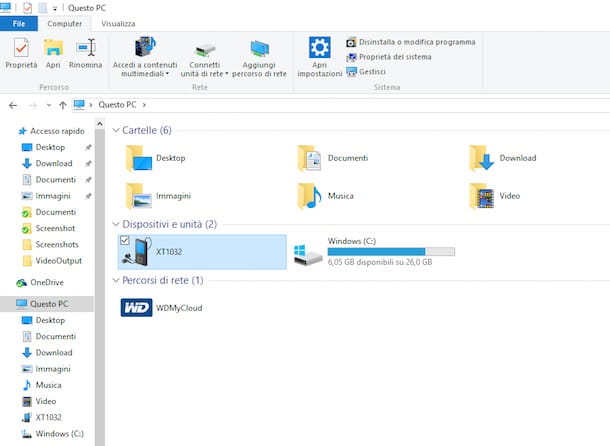
Si la canción que pretende usar como tono de llamada no está presente en su teléfono inteligente Android pero está en su computadora, primero debe importarla. Para hacer esto, conecte el dispositivo a la PC usando el cable para cargar, insertando el extremo más pequeño en el conector presente en el dispositivo y el más grande en uno Puerto USB de la computadora.
Luego, abra elExplorador de archivos di Windows, haciendo clic en carpeta amarilla que encuentras en el barra de tareas, y llegar a la ubicación de tu dispositivo Android donde quieras guardar la canción que pretendes usar como tono de llamada (te recomiendo que la guardes en la carpeta Descargar), después copia dentro de ella la canción de tu interés. Entonces recuerda desconectar el teléfono inteligente Android desde la computadora.
Si esta usando MacOSen cambio, para poder acceder al contenido de su teléfono inteligente Android desde su Mac, primero debe descargar e instalar la aplicación Android File Transfer. Posteriormente, cuando vayas a conectar el smartphone a la computadora, macOS reconocerá automáticamente el dispositivo, se abrirá la aplicación y podrás proceder con la transferencia del archivo de audio de la misma manera que te expliqué para Windows.
Si tiene problemas para realizar las operaciones descritas anteriormente o, en cualquier caso, si siente que necesita más información sobre qué hacer, puede consultar mi guía centrada específicamente en cómo conectar Android a su PC.
Para completar la información, también señalo algunos sitios web que le permiten descargar tonos de llamada listos para usar para teléfonos inteligentes, en los que posiblemente puede confiar para encontrar la parte de la canción que le interesa usar en su computadora. Puede encontrarlos indicados a continuación.
- Zedge - es la versión web de la aplicación de la que te hablé en el pasaje al principio de la guía. Te permite descargar multitud de tonos de llamada para todos los gustos y pertenecientes a los géneros musicales más dispares.
- Audiko - como en el caso del sitio informado anteriormente, esta es la variante Web de la aplicación homónima que les describí en el pasaje de la parte inicial del tutorial. Ofrece muchos tonos de llamada sin costo y para todos los gustos.
- Tones7 - Sitio de Internet lleno de tonos de llamada organizados por géneros musicales. Se pueden descargar de forma gratuita y están disponibles en formato MP3 (así como en el formato específico para iPhone).
- Mobile9 - sitio que te permite descargar innumerables tonos de llamada de todo tipo. Tenga en cuenta que también le permite verificar la compatibilidad del modelo de teléfono móvil utilizado, para asegurarse de que puede usar el tono de llamada seleccionado sin problemas.
corta la cancion
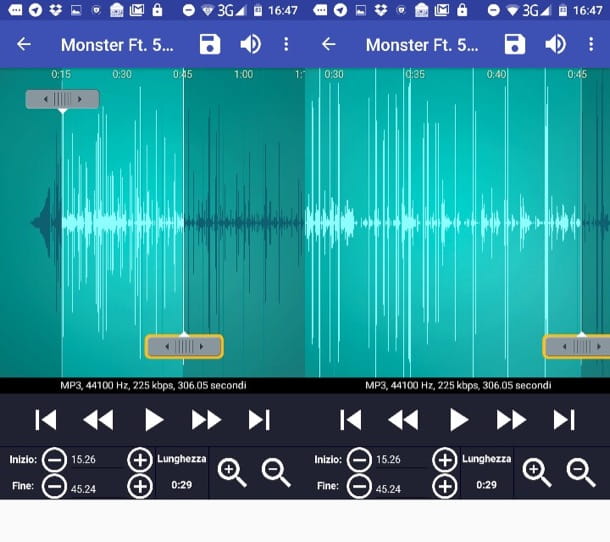
Para poner una canción como tono de llamada en Android, después de importar el archivo de audio al móvil, debe preocuparse por corta la canción de tal manera que tenga una longitud total igual a la necesaria para los tonos de llamada, es decir 30-40 segundos.
Para llevar a cabo la operación en cuestión, puede confiar en el uso de la aplicación Ringtone Maker. Esta es una gran aplicación gratuita que te permite cortar archivos de audio guardados en tu móvil, más específicamente para crear tonos de llamada. Es fácil de usar y su interfaz está completamente traducida en 2022no.
Para descargarlo, visite la sección correspondiente de Play Store y presione el botón Instalar. Luego, inicie la aplicación presionando el botón Abri aparecido en la pantalla o tocando el correspondiente icono que se agregó a la cajón.
Una vez que se inicia la aplicación, seleccione el archivos de audio desea actuar desde la memoria del dispositivo (o desde la tarjeta SD insertada en él). En este punto, toque el botón (...) que encuentra junto al título del archivo de audio de su interés y seleccione el elemento Modificación en el menú que aparece.
En la nueva pantalla que aparece, mueva los dos indicadores grises que se encuentra en el gráfico, para definir el punto de inicio y el punto final de la porción de la pieza a cortar, y presione el botón con el disco flexible, para finalizar el trámite.
Por último, indique que desea guardar el archivo de audio recortado como suoneria, a través del menú que aparece, luego escriba el nombre desea asignar al archivo y toque el botón Ahorrar.
Establecer la canción como tono de llamada
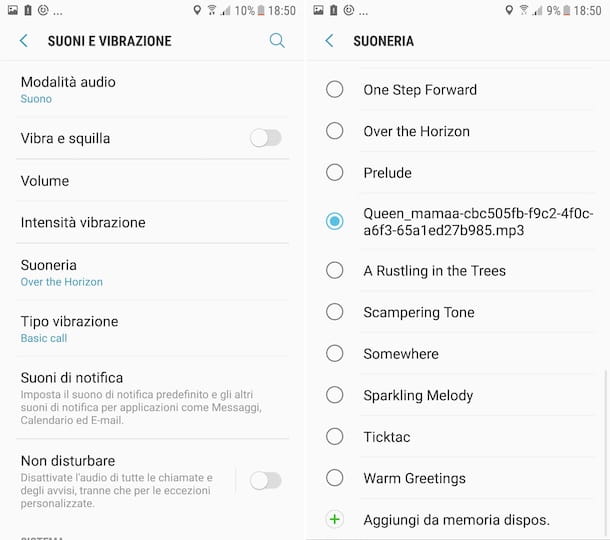
Has importado la canción que quieres usar como tono de llamada en tu dispositivo, la has recortado para adaptar su duración a la de los tonos de llamada y ahora te gustaría saber cómo impostare el archivo de audio obtenido en el teléfono inteligente? Te explicaré inmediatamente cómo proceder.
Primero, seleccione el icono de ajustes (el que tiene el rueda de engranaje) que encuentras en cajón Android, luego seleccione el elemento Sonidos y vibración presente en la nueva pantalla mostrada, entonces tono y seleccione el tono de llamada que desea establecer entre los disponibles en la lista.
Si el tono de llamada que desea configurar no está visible en la lista, desplácese hacia abajo en la pantalla con todos los tonos de llamada, toque la palabra Agregar desde la memoria del dispositivo, Selecciona elapplicación con el que quieres buscar y selecciona el tono de llamada y pulsa sobre el nombre de este último. A continuación, elija el tono de llamada desde allí.
Nota: la información que le acabo de dar puede diferir ligeramente de lo que ve en la pantalla, dependiendo de la marca y el modelo exactos del teléfono inteligente que posee, así como de la versión de Android en uso. Para su conocimiento, utilicé un Samsung Galaxy S6 actualizado a Android 7.0.


























